Uneori trebuie să rulați un program din linia de comandă. Acesta poate fi un BIOS intermitent, MBR de recuperare sau o altă sarcină.
În aceste scopuri, este mai bine să utilizați o unitate USB flash bootabilă cu DOS. În acest caz, prezența unui sistem de operare nu este necesară.
Despre cum să creați o astfel de unitate flash și vor fi discutate în acest ghid.
Crearea unei unități Flash USB bootabile
Rulați fișierul descărcat:

Specificați unde arhiva să fie despachetată și faceți clic pe Extract:
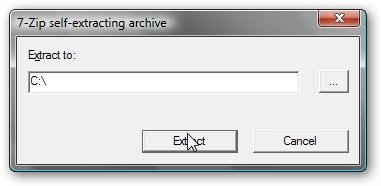
Mergem la dosar și rulați fișierul hp_usb_tool.exe USB-Flash-www.acerfans.ru:
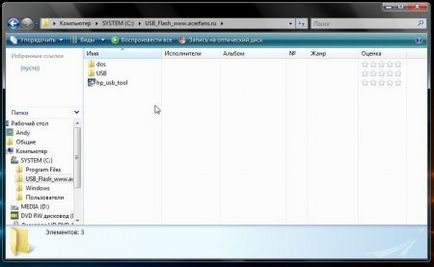
Am lipi unitatea flash USB, copiați toate informațiile de pe el pe hard diskul laptopului sau pe o altă unitate flash USB
În procesul de pregătire a unei unități flash USB bootabile, toate informațiile din acesta vor fi șterse
Lansați instrumentul de stocare a stocării pe disc HP USB:
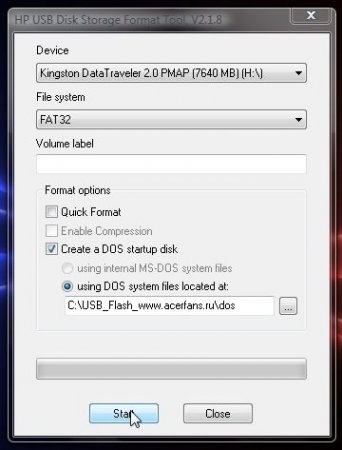
În partea de sus a câmpului Device, specificați unitatea pe care este amplasată unitatea flash. Tocmai bifăm caseta din dreptul Creează un disc de pornire DOS. Remarcăm folosind fișierele de sistem DOS localizat și specificați calea către directorul DOS la folderul unde ați dezarhivat arhiva. În fereastra File System, specificați FAT32.
Începeți procesul dând clic pe Start. Utilitarul va emite un avertisment că toate informațiile de pe unitatea flash vor fi șterse. Faceți clic pe Da:
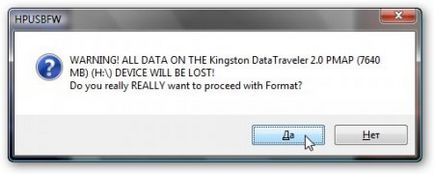
Așteptăm până la finalizarea formatării:
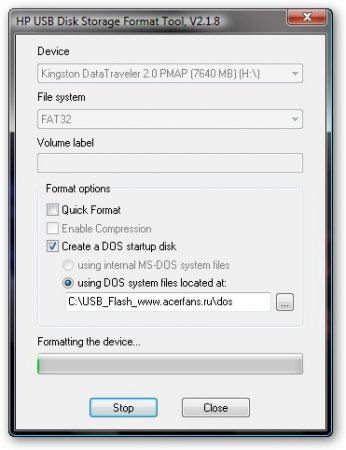
La sfârșitul procesului, va apărea această fereastră:
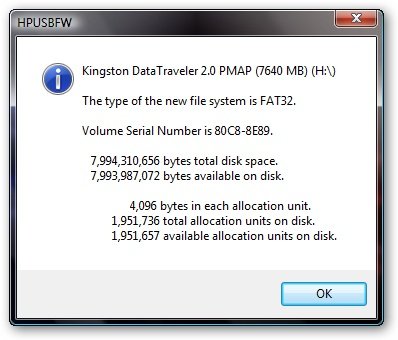
Apoi, accesați folderul USB și copiați toate fișierele:

Le lipim pe unitatea flash:
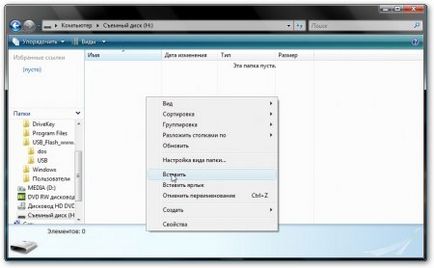
Dacă totul se face corect, atunci ar trebui să fie următoarele fișiere pe unitatea flash boot:
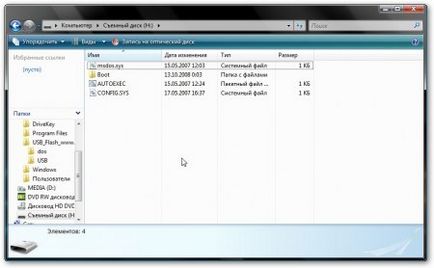
Pe unitatea flash USB puteți copia, de asemenea, fișiere și programe pe care le veți rula de sub DOS.
Fără a elimina unitatea flash, reporniți laptopul, apăsați F2 pentru a intra în BIOS. Suntem în căutarea în ordinea de boot BIOS care afirmă (uneori această secțiune numită Opțiuni pornire). F5 și F6 butoanele caută pentru a se asigura că unitatea flash este în picioare în partea de sus, adică, începe încărcarea din stick-ul, mai degrabă decât de pe hard disk sau un DVD-drive.
Reboot. Când se descarcă, managerul de fișiere Volkov Commander ar trebui să înceapă.
Acum aveți posibilitatea să executați programele necesare pentru BIOS intermitent, recuperare MBR și pentru alte sarcini.
Toate problemele legate de BIOS sunt discutate în acest forum: BIOS și tot ce este conectat cu acesta. Întrebările MBR sunt discutate aici: MBR. Întrebări și soluții.
informații
Republicarea materiale și să le utilizeze în orice formă, inclusiv prin mijloace electronice, sunt posibile doar dacă există un backlink.
Căutare Harta site-ului Feedback
Se încarcă. Vă rog așteptați.